Mobilinternetet használsz filmek nézésére, játékokra, tanulásra stb., de a sebesség túl alacsony, ami sok problémát okoz a felhasználóknak. Ne aggódj, kérjük, tekintsd meg az alábbi 12 leghatékonyabb módszert a 4G hálózati sebesség növelésére iPhone-on.
Hálózati beállítások visszaállítása
Ha azt tapasztalod, hogy az iPhone-odon a 4G sebessége lassabb a szokásosnál, próbáld meg visszaállítani a hálózati beállításokat. Ez leválasztja a 4G-vel egyidejűleg használt kapcsolatokat, majd újraindítja a rendszert. A visszaállítási folyamat befejezése után újra bekapcsolhatod a kapcsolatokat, és a szokásos módon használhatod őket.
iPhone-odon lépj a „Beállítások” menüpontra, válaszd az „Általános” lehetőséget, majd a „Visszaállítás” lehetőséget, végül pedig a „Hálózati beállítások visszaállítása” lehetőséget. A telefon szükség esetén kérni fogja a jelszavad megadását a rendszer újraindításának megerősítéséhez.
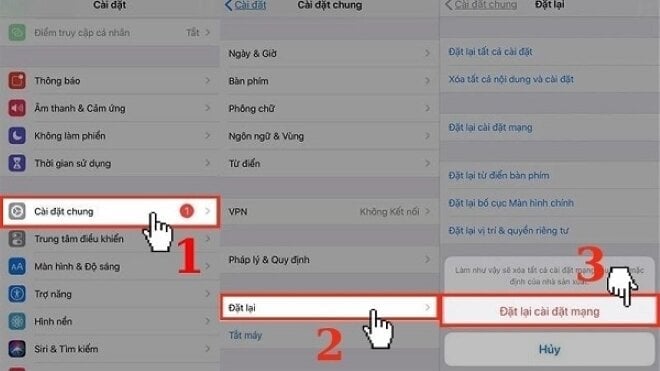
LTE engedélyezése
Van egy másik módja is a 4G hálózat sebességének ugyanilyen hatékony növelésének, ez pedig az LTE mód aktiválása. Ehhez lépjen a „Beállítások” menüpontra, válassza a „Mobil” lehetőséget, majd a „Mobil adatátviteli beállítások” lehetőséget, végül a „Hang és adat” lehetőséget, végül pedig a „4G vagy LTE, VoLTE bekapcsolva” lehetőséget.
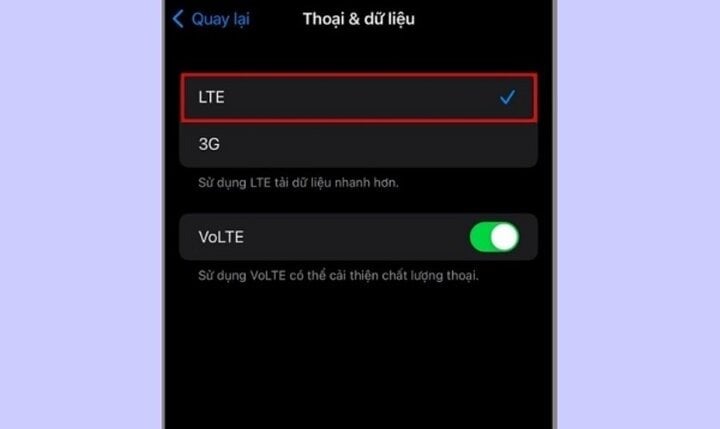
Pozícióváltás
Különböző helyeken a 4G jel erőssége eltérő. Ezért az iPhone 4G hálózati sebességének növelésének legegyszerűbb módja a használat helyének megváltoztatása. Olyan területeken, mint a hegyvidékek, szigetek, völgyek vagy olyan helyek, ahol sok toronyház áll egymáshoz közel, sok kerítéssel körülvett területeken a 4G jel gyakran meglehetősen gyenge. Ilyenkor érdemes másik, jobb jelzésű helyet keresni. Ha lehetséges, beszerezhetsz egy jelerősítőt is a jel stabilizálása érdekében.
Kapcsolja ki az automatikus frissítéseket és letöltéseket
Az alkalmazások automatikus frissítése és letöltése sok mobil adatot fogyaszt. Tehát az iPhone lassú 4G hálózati sebességének problémájának megoldásához kapcsold ki ezt a funkciót. Lépj a „Beállítások” menüpontra, válaszd az „App Store”-t, keresd meg az „Alkalmazásfrissítések” lehetőséget, és állítsd a csúszkát szürkére.
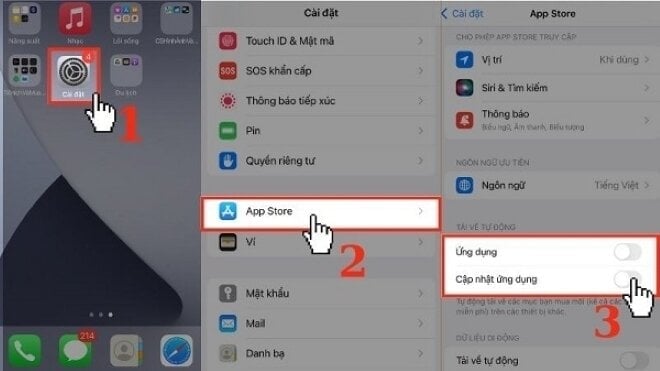
Háttéralkalmazás-frissítés letiltása
A háttérben futó alkalmazások frissítése számos előnnyel jár a felhasználók számára. Ez a folyamat azonban nagy mennyiségű adatot fogyaszt. A 4G sebességének növeléséhez kapcsolja ki a háttérben futó alkalmazások frissítési funkcióját a következőképpen: Lépjen a "Beállítások" menüpontra, válassza az "Általános beállítások" lehetőséget, válassza a "Háttéralkalmazások frissítése" lehetőséget, majd a "Ki" lehetőséget. Itt kikapcsolhatja a funkciót mobil adatforgalom használata esetén. Az alkalmazások csak Wi-Fi használatakor frissülnek. Ezenkívül a nem használt háttéralkalmazásokat is ki kell kapcsolnia a 4G hálózat sebességének növelése érdekében.
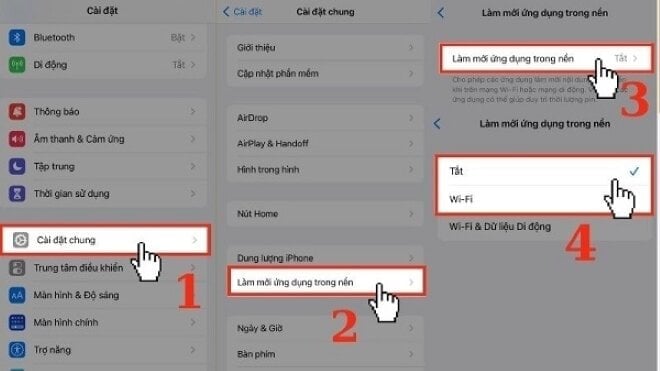
Kapcsolja ki az adattakarékos módot
Az iPhone 4G hálózati sebességének növelésének következő módja az adattakarékos mód kikapcsolása. Mivel korlátozott adatkapacitás esetén a hálózati sebesség lassú lesz. A mód kikapcsolásához tegye a következőket: Lépjen a „Beállítások” menüpontra, válassza a „Mobil” lehetőséget, majd az „Adatbeállítások” lehetőséget, és kapcsolja ki az „Alacsony adatforgalmú mód” lehetőséget.
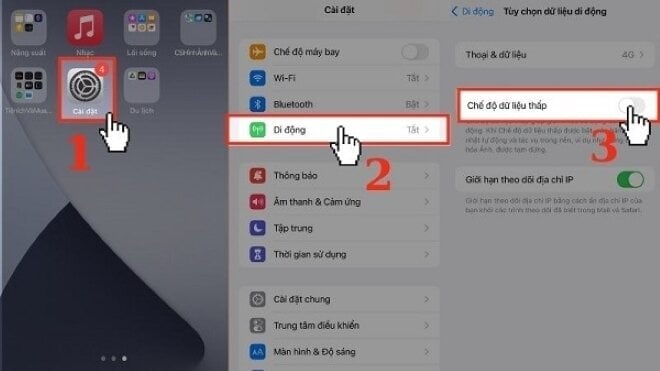
Kapcsold ki azokat az alkalmazásokat, amelyek háttérben adatforgalmat foglalnak
A gyakran használt alkalmazások mellett néhány ritkábban használt alkalmazás is található az iPhone-on, amelyek továbbra is kis mennyiségű adatot fogyasztanak. A 4G hálózati sebesség javításához kapcsold ki ezeket az alkalmazásokat a következőképpen: Lépj a "Beállítások" menüpontra, válaszd a "Mobiltelefon" lehetőséget, és kapcsold ki a háttéradatok funkcióját a ritkábban használt alkalmazásoknál.

VPN leválasztása
A VPN segít növelni a biztonságot, de csökkenti a 4G hálózat sebességét, különösen akkor, ha a VPN-kiszolgálók távol találhatók a hálózat üzemeltetőjétől. Ezért a stabilabb 4G hálózati kapcsolat érdekében iPhone-on bontsa ezt a kapcsolatot a „Beállítások” menüpontban, válassza az „Általános beállítások” lehetőséget, majd a „VPN és eszközök kezelése” lehetőséget, végül a „VPN kikapcsolása a VPN leválasztásához” lehetőséget.
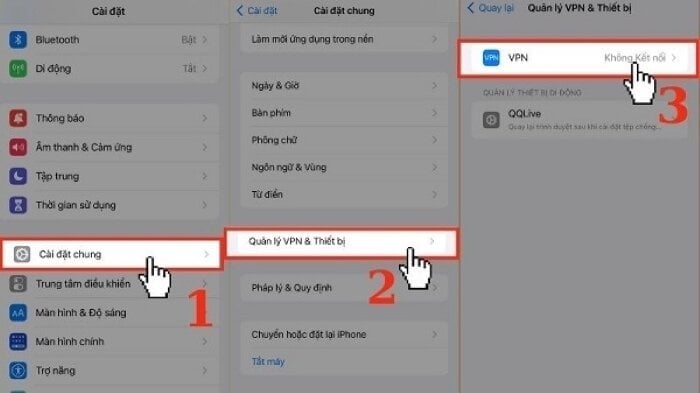
Ellenőrizze a szolgáltatótól kapott értesítést
A hálózati vonalak gyakran problémákkal vagy meghibásodásokkal küzdenek, így érthető, hogy nincs 4G. Ez okozza a lassú hálózati sebességet. Ellenőrizd a szolgáltató értesítését, hogy a vonallal vannak-e problémák vagy sem. Vagy vedd fel a kapcsolatot a hálózat üzemeltetőjével a helyzet felmérése érdekében.
Vegye ki és helyezze be újra a SIM-kártyát
Az iPhone 4G hálózati sebességének növelésére egy másik módszer a SIM-kártya eltávolítása, megtisztítása és visszahelyezése. Így leválaszthatod a telefonról a hálózati kapcsolatot, majd újra csatlakoztathatod. Megjegyzés: A SIM-kártya eltávolításakor kapcsold ki az iPhone-t, hogy az adatok ne sérüljenek. Ezenkívül a SIM-kártya megsérülhet, és a hálózati szolgáltatóhoz kell fordulnod a csere érdekében.
Indítsa újra a számítógépet
A telefon újraindítása hatékony módja számos hiba kijavításának. A háttérben futó alkalmazások és az alkalmazásütközések eltávolítása, a teljesítmény optimalizálása mellett a 4G sebességének javításában is segít.
Face ID-t használó iPhone-ok esetén egyszerre nyomd meg a hangerő fel vagy le gombot és a bekapcsológombot, amíg meg nem jelenik a képernyő. Húzd a csúszkát a kikapcsoláshoz, és körülbelül 30 másodperctől 1 percig tartó újraindításhoz. Kezdőlap gombot használó iPhone-ok esetén: Tartsd lenyomva a bekapcsológombot, és húzd el a csúszkát.
Szoftverfrissítés
A 4G sebesség növelésének egy másik nagyon hatékony módja a legújabb szoftververzió frissítése. A legújabb IOS frissítéséhez tegye a következőket: Lépjen a "Beállítások" menüpontra, válassza az "Általános beállítások" lehetőséget, majd a "Szoftverfrissítés" lehetőséget. Ha van új frissítés, értesítést fog látni, kattintson a "Letöltés és telepítés" gombra a frissítéshez.
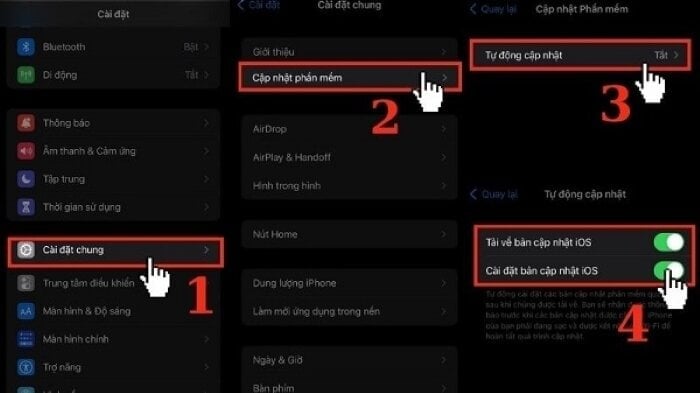
[hirdetés_2]
Forrás






![[Fotó] Pham Minh Chinh miniszterelnök elnököl az illegális halászat elleni küzdelemmel foglalkozó nemzeti irányító bizottság 16. ülésén.](https://vphoto.vietnam.vn/thumb/1200x675/vietnam/resource/IMAGE/2025/10/07/1759848378556_dsc-9253-jpg.webp)






























![[Fotó] Szuper aratási hold fényesen ragyog az Őszközépi Fesztivál éjszakáján világszerte](https://vphoto.vietnam.vn/thumb/1200x675/vietnam/resource/IMAGE/2025/10/07/1759816565798_1759814567021-jpg.webp)



































































Hozzászólás (0)